[2024 Atualizado!] Como Remover o Fundo no CapCut
Na era moderna, onde a demanda por produção de vídeo e conteúdo digital aumentou drasticamente, acompanhar as novas tendências, especialmente na edição de conteúdo de vídeo, é fundamental. Uma ferramenta que o ajudará a atrair milhões de espectadores para o seu vídeo, permitindo que você altere os fundo do vídeo, não é outro senão o removedor de fundo CapCut. Vários motivos podem fazê-lo querer remover fundo no CapCut.
Hoje, nós vamos ensinar como remover fundo no CapCut e recomendar a melhor alternativa ao CapCut.
Parte 1. O Que é o CapCut?
Antes de dizermos como remover fundo no CapCut, entender as credenciais do CapCut é essencial. O CapCut é uma ferramenta abrangente de edição de vídeo para Android, iOS, Windows e na Web. Com mais de 500 milhões de pessoas baixando o software CapCut e obtendo uma classificação de 4,4 na Apple Store e no Google Play, o CapCut agora está classificado em 2º lugar na categoria de editores e reprodutores de vídeo. O CapCut é um dos melhores aplicativos para editar rapidamente vídeos modernos e de alta qualidade.
Usar a rica biblioteca de diferentes materiais de edição de vídeo para uso pessoal e comercial é bem simples e você não precisa pagar um centavo.
Parte 2. Como Remover o Fundo no CapCut com Passos Detalhados?
Se você quer saber como remover fundo no CapCut sem tela verde, você não precisa se esforçar muito para terminar seu trabalho. Em vez disso, seguir alguns passos simples será suficiente para remover fundo no CapCut.
Siga o guia passo a passo abaixo para saber como remover fundo no CapCut.
Passo 1. Inicie um navegador, navegue até o site oficial do CapCut e escolha CapCut no navegador.
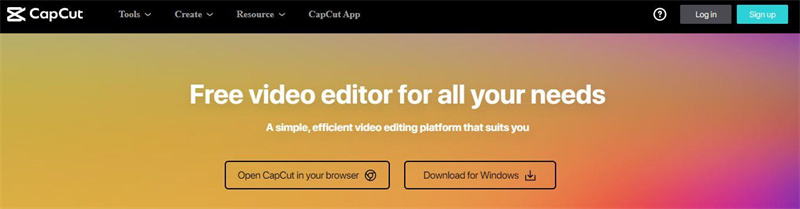
Passo 2. Agora, você pode criar o vídeo do zero antes de remover o fundo clicando no ícone ‘Criar’.
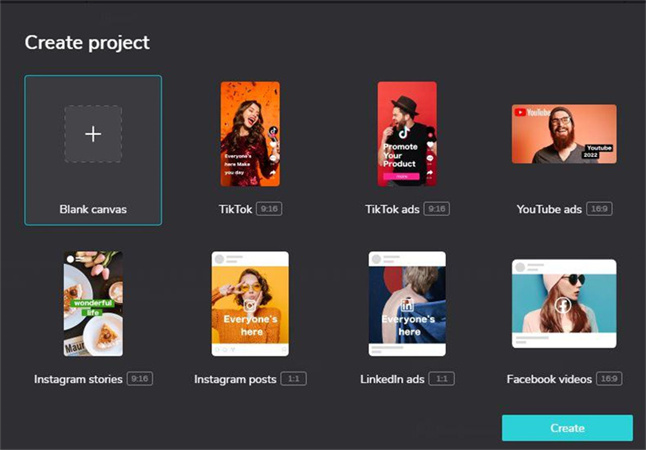
Passo 3. Você pode enviar o vídeo do Dropbox, um dispositivo local, ou o Google Drive ou colocar o vídeo na linha do tempo do CapCut.
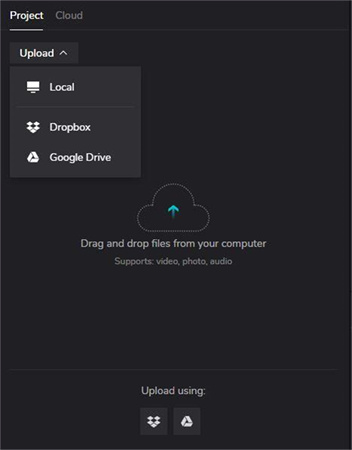
Passo 4. Após enviar o vídeo, você pode clicar na faixa e editar como desejar.
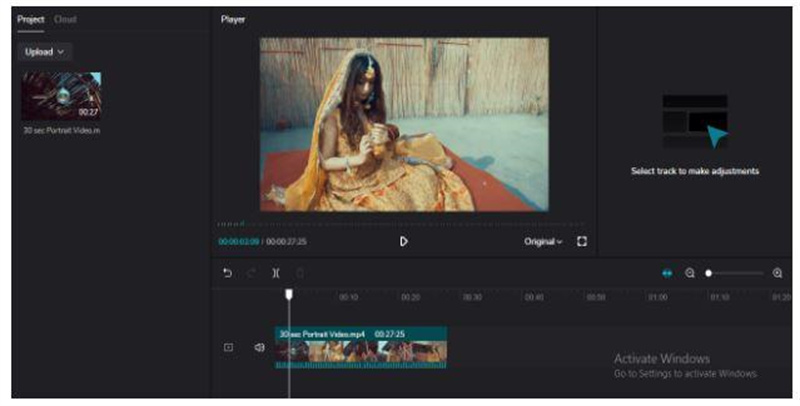
Passo 5. Toque no ícone Vídeo e selecione o recurso Recortar. Isso o ajudará a usar o removedor de fundo do CapCut, e a saber o que é necessário para remover o fundo de um vídeo no CapCut.
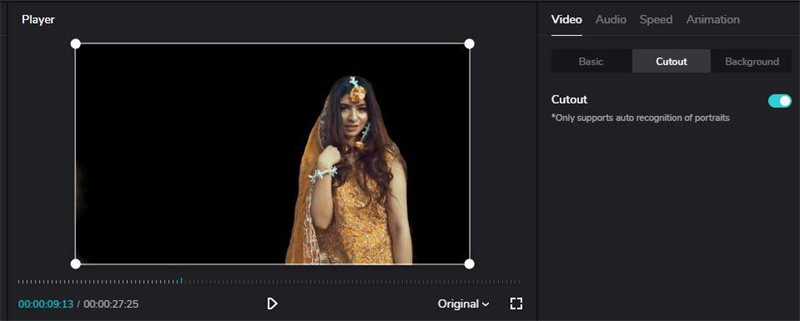
Parte 3. Como Adicionar um Fundo no CapCut após Removê-lo?
Após descobrir como remover o fundo de um vídeo no CapCut, você pode substituí-lo pelo fundo de sua preferência.
Além de ajudá-lo a remover fundo, o CapCut também permite adicionar um novo fundo ao seu vídeo.
Passo 1. Você pode remover o fundo no CapCut após consultar o guia mencionado acima. Após remover o fundo do vídeo, clique na opção Vídeo e clique no ícone ‘fundo’.
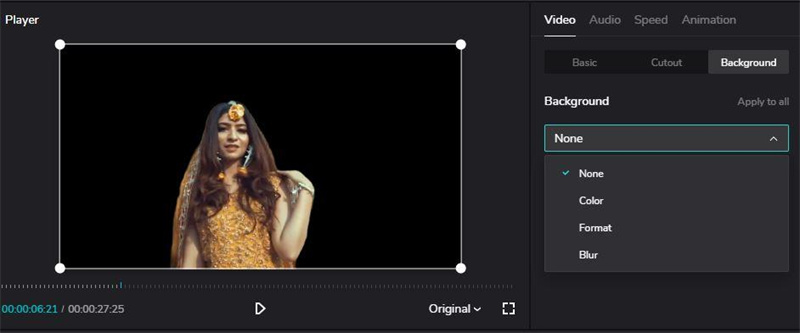
Passo 2. Isso o ajuda a selecionar seu fundo de vídeo preferido entre Desfoque, Formato e Cor.
Passo 3. Após selecionar a cor, formato ou desfoque preferido, o novo fundo do vídeo será adicionado ao seu vídeo.
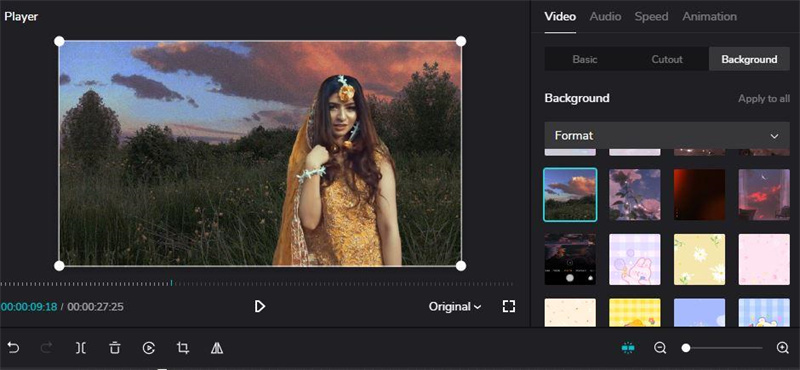
Parte 4. A Melhor Alternativa para Remover o Fundo de um Vídeo com Passos Fáceis - HitPaw Remover Objeto de Vídeo
Usar o CapCut para remover fundo é apropriado, mas às vezes isso o impede de obter os resultados desejados. Por exemplo, o CapCut só permite que você processe até um vídeo por vez, e também não é possível enviar um vídeo com duração superior a 15 minutos.
Portanto, procurar uma alternativa ao CapCut para remover fundo de vídeos é essencial. O HitPaw Remover Objeto de Vídeo faz tudo isso, ajudando-o a remover simultaneamente vários fundo de vídeos. Ao apagar o fundo de um vídeo, o HitPaw Remover Objeto de Vídeo não altera a qualidade do vídeo, e também é possível processar vídeos de duração mais longa.
- Remove o fundo do vídeo em poucos cliques
- Identifica e rastreia automaticamente os movimentos do objeto através de reconhecimento de IA
- O pincel de seleção mágica permite que você personalize a área removida
- Oferece uma interface de usuário simples
- 100% seguro para PC
- Não afeta a qualidade dos vídeos
Recursos:
- Passo 1. Download e Instalação
- Passo 2. Importe o Vídeo
- Passo 3. Escolha o Modo de Preenchimento do Fundo
- Passo 4. Visualize e Exporte o Vídeo com Tela Verde
Baixe o HitPaw Remover Objeto de Vídeo em seu Computador.
Para enviar o vídeo no qual você deseja aplicar efeitos de tela verde, clique em ‘Selecionar arquivo’. Como alternativa, basta soltar o vídeo na caixa de edição.

Escolha o modo de Preenchimento do Fundo que você precisa no HitPaw Remover Objeto de Vídeo.

Preenchimento com Tela Verde: O vídeo exportado terá os segmentos faltantes preenchidos com uma tela verde.

Além disso, você também pode experimentar a função transparente: o fundo de seu vídeo se tornará transparente.

Visualize o efeito de remoção e exporte o vídeo para seu computador.

Parte 5. Perguntas Frequentes do CapCut para Remover Fundo
1. Por que minha remoção de fundo não está funcionando no CapCut?
Você pode usar o recurso de remoção de fundo do CapCut e a possibilidade de enfrentar dificuldades é mínima. No entanto, alguns usuários reclamam de dificuldade para usar o recurso do CapCut para remover fundo.
O problema pode ser desencadeado devido à versão desatualizada do CapCut e, se você estiver usando a ferramenta pela web, a conexão instável com a internet pode estar causando este problema. Um vírus no seu PC também pode se tornar o principal culpado por esse problema; você também não pode descartar a possibilidade de um servidor inativo do CapCut ser a principal causa do problema.
2. Como eu posso remover a cor do fundo no CapCut?
Se você não estiver satisfeito com a cor de fundo do seu vídeo e deseja alterá-la no CapCut, você pode fazer isso rapidamente. Você só precisa importar o vídeo para o CapCut e selecionar o recurso Recortar.
Isso removerá o fundo do vídeo e, em seguida, você poderá clicar no ícone Fundo e selecionar a cor que deseja aplicar ao fundo. Você pode experimentar várias cores, pois o CapCut suporta a adição de várias cores ao fundo do vídeo.
Conclusão
Esta postagem revela informações perspicazes sobre como remover o fundo no CapCut sem afetar as credenciais do vídeo.
Além de ajudá-lo a usar o CapCut para remover fundo, nós listamos os problemas do CapCut e discutimos como o HitPaw Remover Objeto de Vídeo pode ser a melhor opção. O HitPaw Remover Objeto de Vídeo permite que você processe vários vídeos simultaneamente, e importe vídeos mais longos, algo que infelizmente você não pode fazer no CapCut.





 HitPaw FotorPea
HitPaw FotorPea HitPaw Video Enhancer
HitPaw Video Enhancer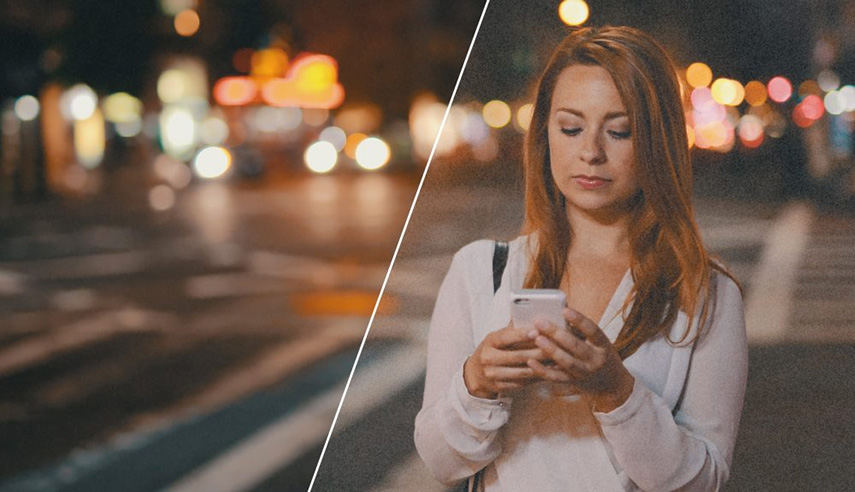
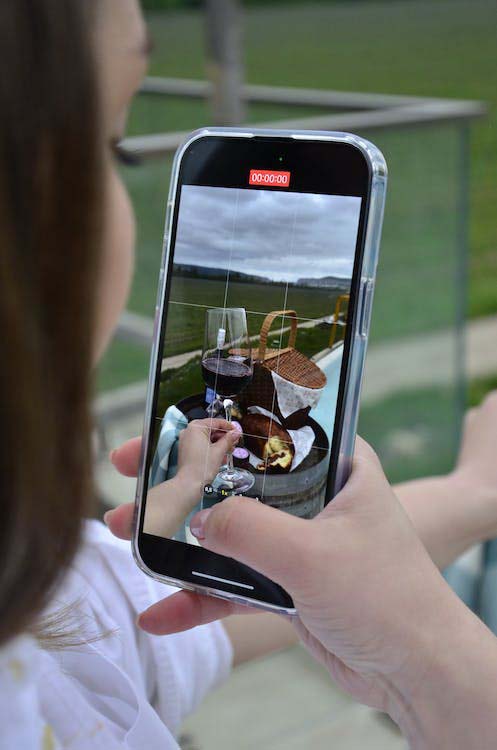


Compartilhar este artigo:
Selecionar a classificação do produto:
Antônio García
Editor-em-Chefe
Trabalho como freelancer há mais de cinco anos. Sempre fico impressionado quando descubro coisas novas e os conhecimentos mais recentes. Acho que a vida não tem limites, mas eu não conheço limites.
Ver todos os ArtigosDeixar um Comentário
Criar sua avaliação sobre os artigos do HitPaw